很多朋友刚下载prezi,那么对于插入图片可能还比较迷茫,首先不防去了解一下prezi插入图片的详细步骤吧,希望大家喜欢。
首先进入Prezi编辑界面,点击插入(Insert)菜单,选择图片(Image)。
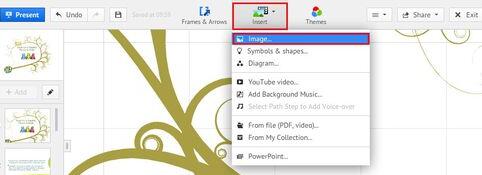
弹出插入图像选择窗口。可观察到插入图片的方法有两种:一、插入本地图片;二、联网搜索图片插入。
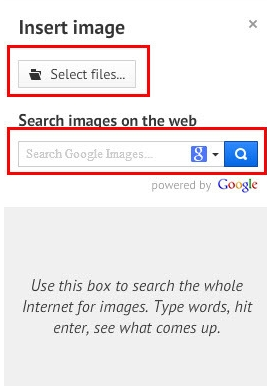
首先,最直接的则是从你电脑硬盘中选择自己准备好的图片进行插入。点击选择文件(Select files),浏览图片的位置,确认后点击打开,即完成图片的插入。
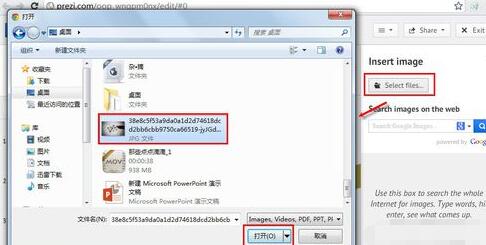

若想直接通过网络添加自己想要的图片,也很方便。在搜索框中输入想要图片的关键词,建议勾选" Search only for images licensed for commercial use",点击搜索图标即进入搜索(搜索默认使用谷歌)
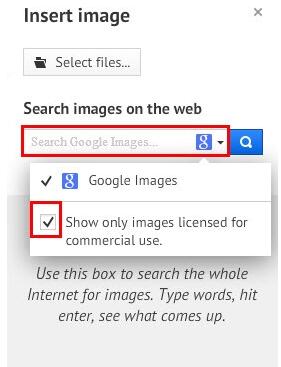
查看搜索结果,正如此处我搜索的"Flower",可查看大量花卉的图片,通过下拉能实现图片的持续载入,挑选自己心仪的图片。
选中图片,直接将图片拖拽到左侧编辑界面上,松开鼠标,即实现了图片的插入。不过图片效果不满意,可删除图片后重新拖拽插入。
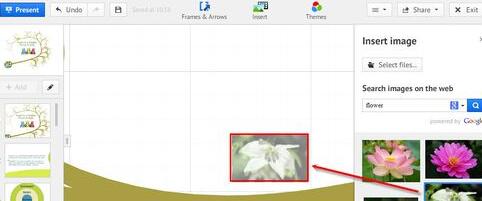
插入图片后,就可以通过对图片的处理(旋转、缩放、裁剪),达到最终满意的效果。
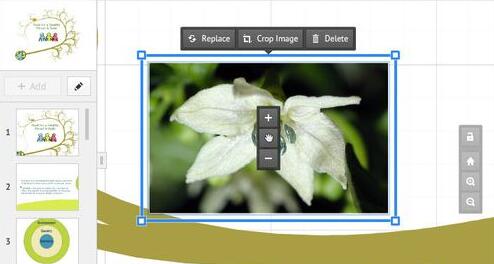
以上就是prezi插入图片的详细步骤,希望对各位玩家有所帮助。




